 |
iOS 17 ऑपरेटिंग सिस्टम में कई आकर्षक सुधार हैं। हालाँकि, इस संस्करण में अपग्रेड के लिए उपयुक्त कुछ ही नए मॉडल उपलब्ध हैं। कुछ पुराने iPhones iOS 17 में अपग्रेड करने के बाद धीमे प्रदर्शन का अनुभव कर सकते हैं। इसका समाधान यह है कि आप बिना डेटा खोए iOS 16.6.1 में डाउनग्रेड कर सकते हैं, इसलिए आप निश्चिंत रह सकते हैं।
iOS 17 से iOS 16.6.1 पर डाउनग्रेड करने के लिए, नीचे दिए गए चरणों का पालन करें:
सबसे पहले, डाउनग्रेडिंग के बाद डेटा हानि से बचने के लिए आपको अपने डेटा का बैकअप लेना होगा। आप iCloud पर बैकअप लेकर या iTunes के ज़रिए अपने कंप्यूटर पर बैकअप ले सकते हैं।
iCloud में डेटा का बैकअप लेने के लिए, सेटिंग्स पर क्लिक करें -> Apple खाता चुनें -> iCloud चुनें -> iCloud बैकअप पर जाएं -> अभी बैकअप लें पर क्लिक करें।
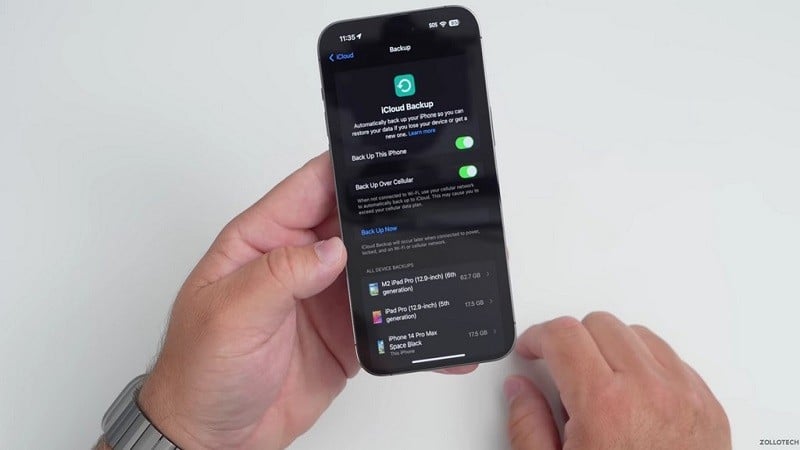 |
इसके बाद, iTunes डाउनलोड करके एक PC तैयार करें। अपने iPhone को अपने कंप्यूटर से तब तक कनेक्ट करें जब तक iTunes आपके iPhone को पहचान न ले। यहाँ आप iTunes के ज़रिए अपने डेटा का बैकअप अपने कंप्यूटर पर ले सकते हैं।
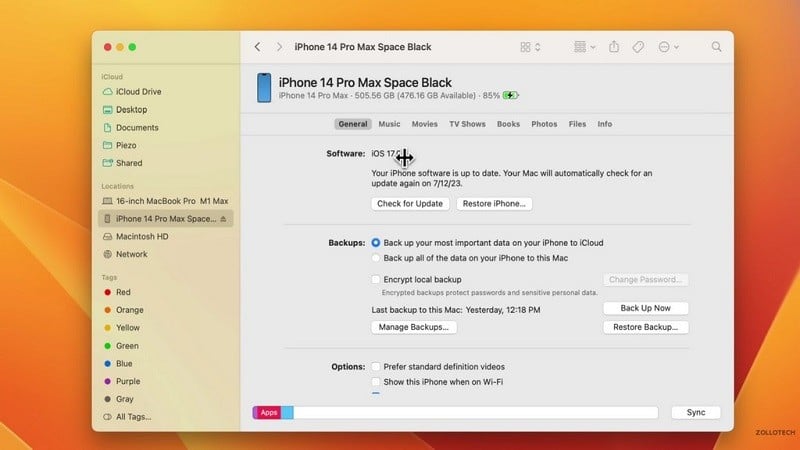 |
फिर, वॉल्यूम अप बटन दबाकर अपने iPhone को रिकवरी मोड में डालें -> वॉल्यूम डाउन दबाएं और iPhone पावर बटन को तब तक दबाए रखें जब तक कि iPhone पुनः आरंभ न हो जाए और रिकवरी मोड का चयन न करें।
 |
आईट्यून्स पर, अपडेट पुनर्स्थापित करें पर क्लिक करें -> अगला -> सहमत पर क्लिक करें और आईट्यून्स द्वारा नवीनतम iOS 16 अपडेट संस्करण को स्वचालित रूप से डाउनलोड करने और फिर स्वचालित रूप से iPhone को पुनर्स्थापित करने के लिए प्रतीक्षा करें।
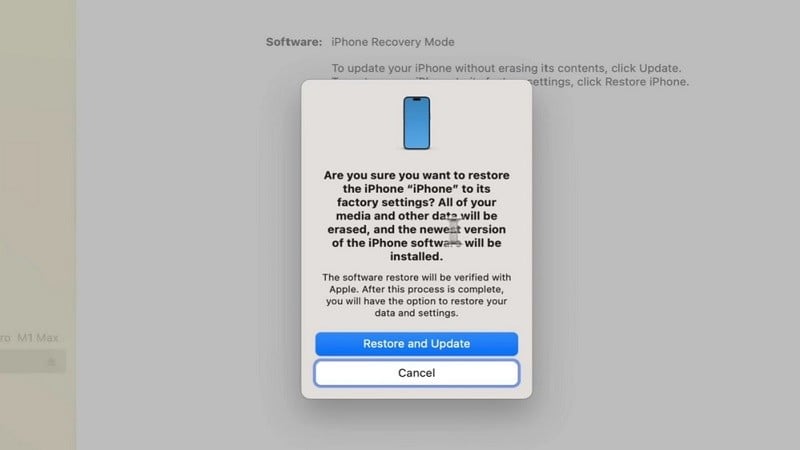 |
iPhone के iOS 16 पर सफलतापूर्वक वापस आने के बाद, आप iPhone को सामान्य रूप से सेटअप करने के लिए आगे बढ़ते हैं। ऐप्स और डेटा स्क्रीन पर -> यदि आपने अपने डेटा का iCloud पर बैकअप लिया है, तो iCloud से पुनर्स्थापित करें चुनें या यदि आपने अपने कंप्यूटर पर डेटा का बैकअप लिया है, तो Mac या PC से पुनर्स्थापित करें चुनें।
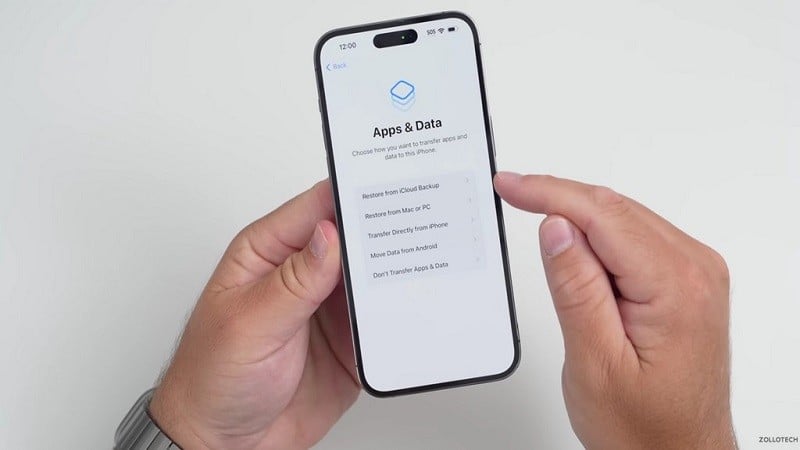 |
तो आपने iOS 17 को iOS 16.6.1 में सफलतापूर्वक डाउनग्रेड कर लिया है।
[विज्ञापन_2]
स्रोत





![[फोटो] केओ पैगोडा में लगभग 400 साल पुराने खजाने - तुयेत सोन की मूर्ति की पूजा](/_next/image?url=https%3A%2F%2Fvphoto.vietnam.vn%2Fthumb%2F1200x675%2Fvietnam%2Fresource%2FIMAGE%2F2025%2F12%2F02%2F1764679323086_ndo_br_tempimageomw0hi-4884-jpg.webp&w=3840&q=75)

![[फोटो] लाओस के राष्ट्रीय दिवस की 50वीं वर्षगांठ मनाने के लिए परेड](/_next/image?url=https%3A%2F%2Fvphoto.vietnam.vn%2Fthumb%2F1200x675%2Fvietnam%2Fresource%2FIMAGE%2F2025%2F12%2F02%2F1764691918289_ndo_br_0-jpg.webp&w=3840&q=75)
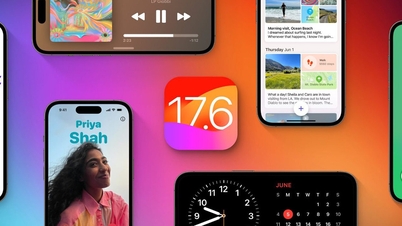






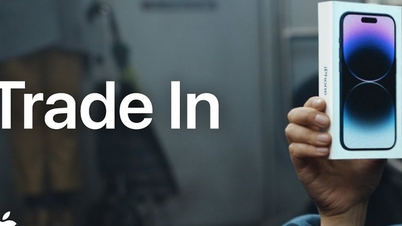








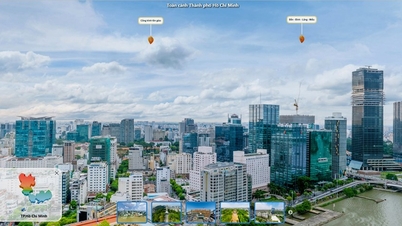





































































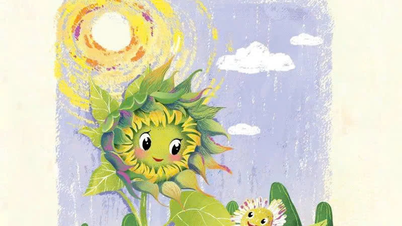














टिप्पणी (0)